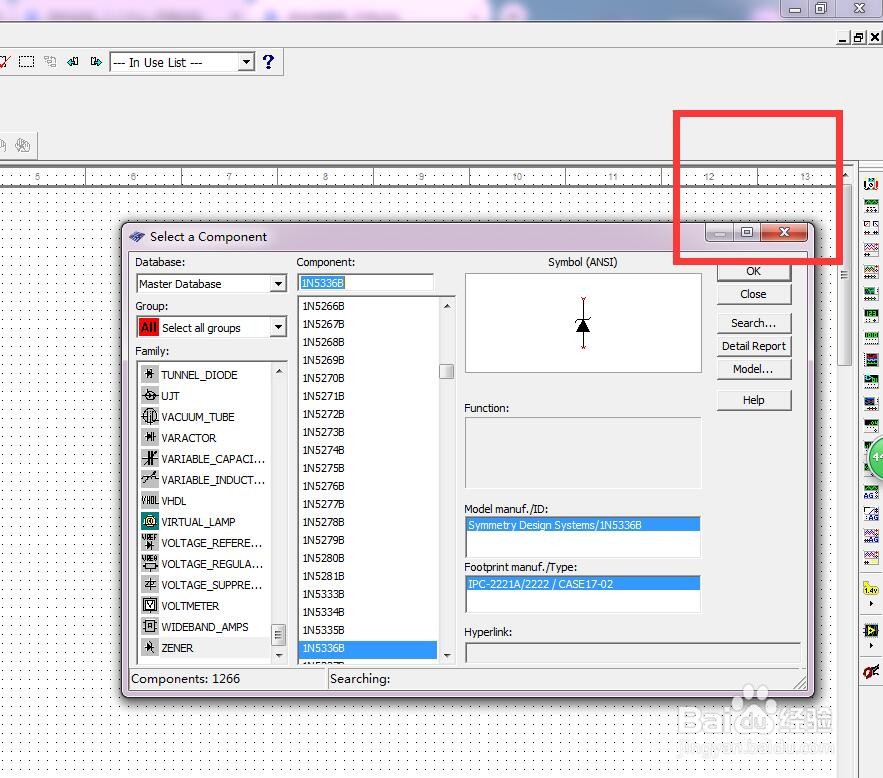1、首先双击Multisim的快捷图标打开软件,如图
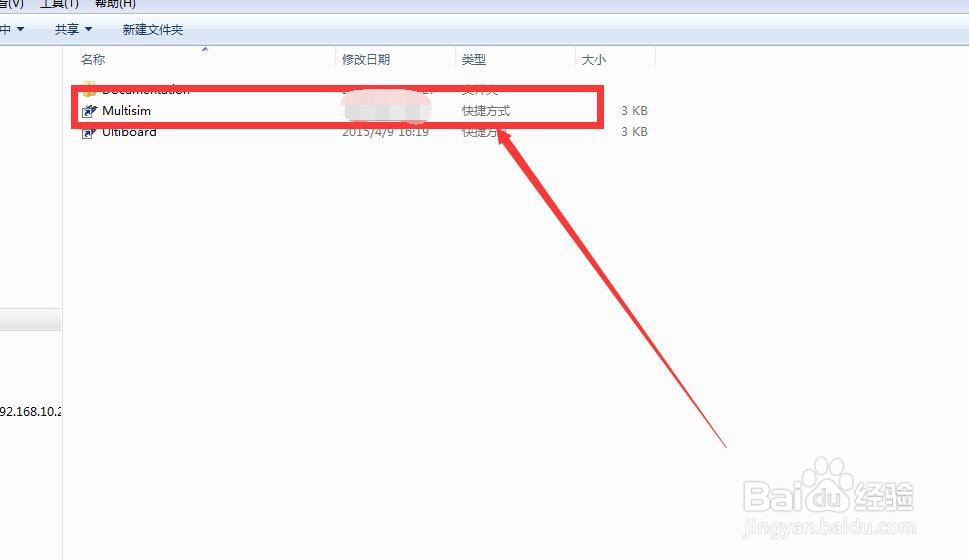
2、然后依次选择“Place”-“Component”,如图
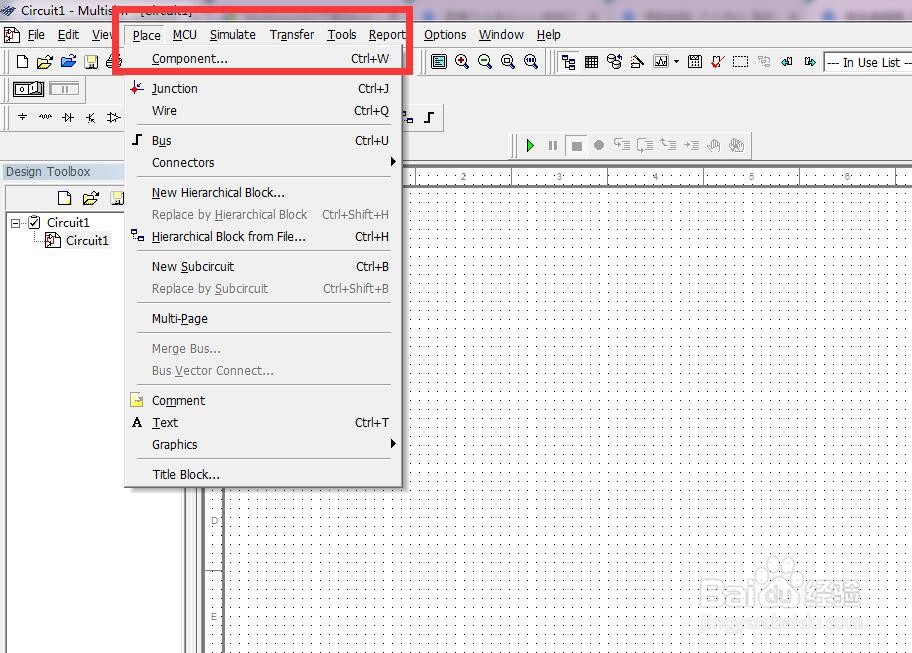
3、接着会弹出一个对话框,然后对话框中输入“1N5336B”并确定,如图
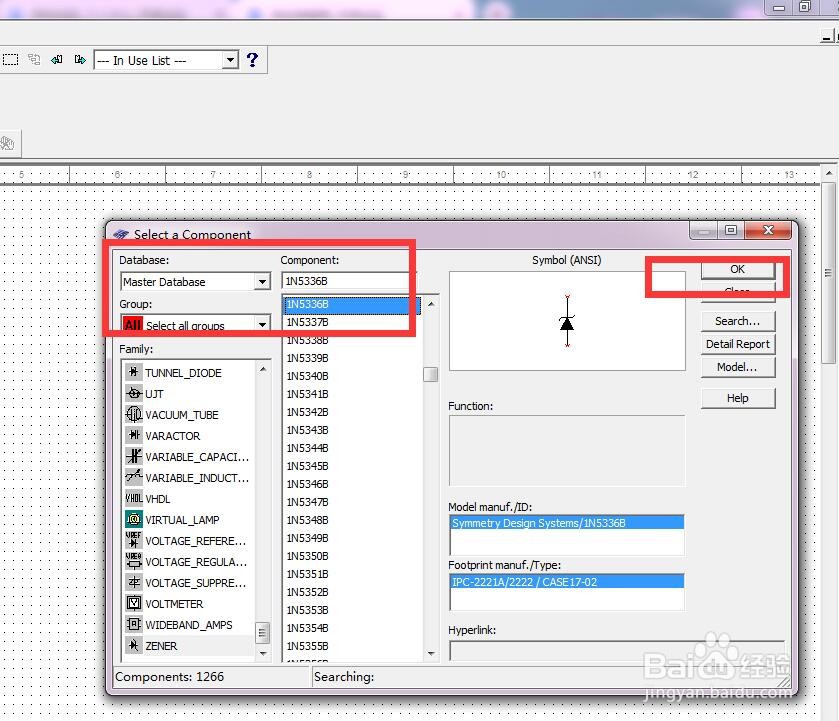
4、此时出现一个活动的1N5336B二极管,我们拖动1N5336B二极管到图纸中合适的位置,如图
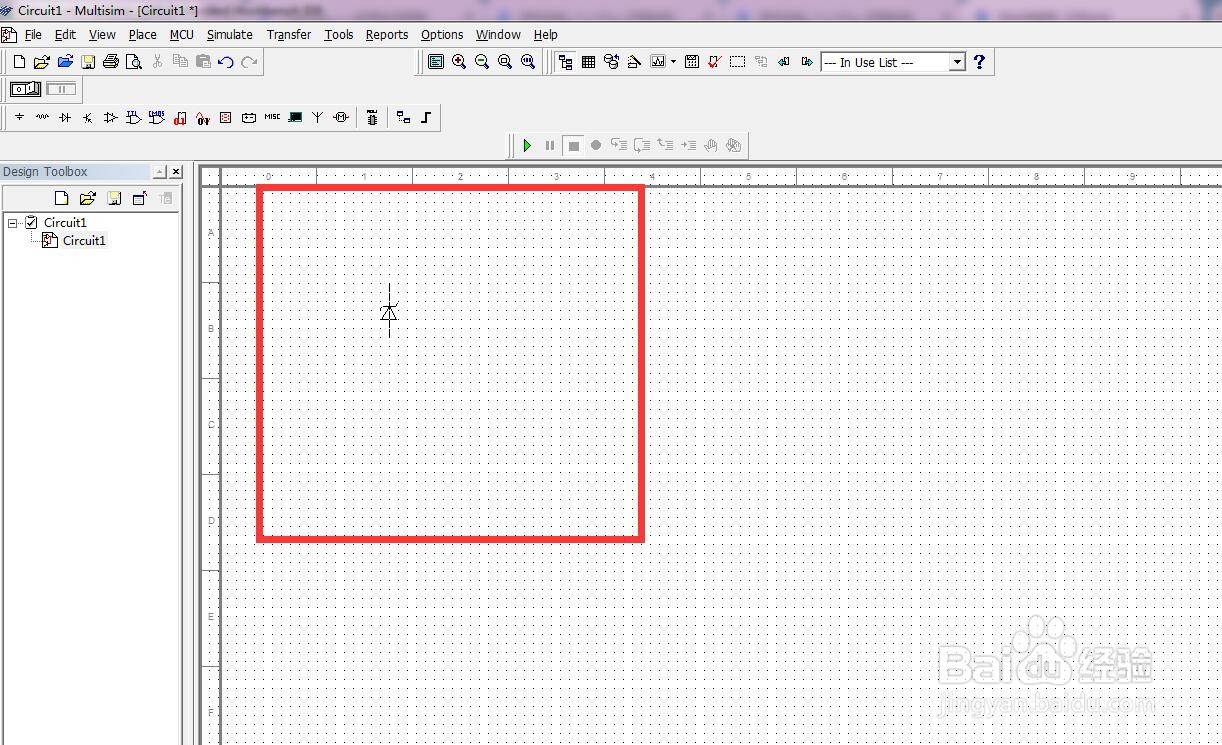
5、把1N5336B二极管拖动到合适的位置之后我们点击鼠标瘾廛装钒左键完成绘制,这样一个1N5336B二极管就绘制好了,如图
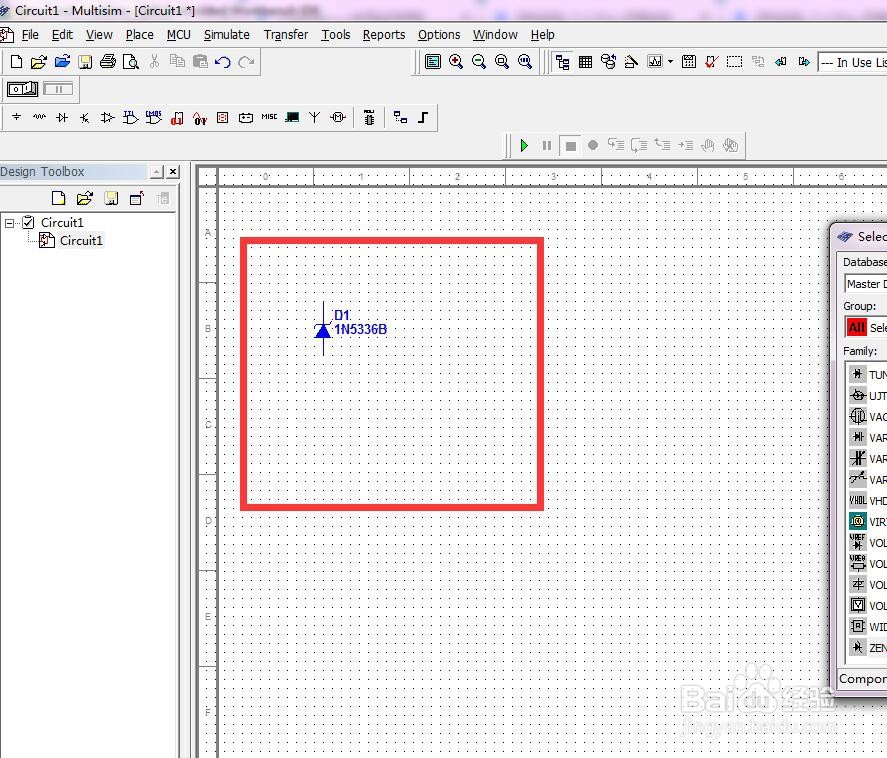
6、绘制完1N5336B二极管之后会重新弹出选择器件的独瘦配溧窗口,如果我们需要放置新的元器件那就重复上述操作,如果绘制完1N5336B二极管后不需要别的器件了,那么我们只需要关闭这个窗口就可以了,如图